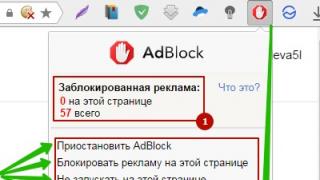Oggi dentro App Store Esistono molte applicazioni che ti consentono di scansionare documenti utilizzando Dispositivi iOS senza ricorrere ad attrezzature appositamente progettate. Ho deciso di scegliere i cinque più interessanti a pagamento e programmi gratuiti, che piacerà a molti utenti.
Scanner Pro di Readdle
Inizierò, forse, con l'applicazione che utilizzo personalmente. Scanner Pro ha un'interfaccia abbastanza carina, progettata con colori scuri. Nella schermata principale dell'applicazione hai accesso a tutti i documenti già pronti, che possono essere ordinati per titolo e data e inseriti in cartelle.
Sono disponibili due modalità di scansione. Nel primo caso fotografiamo l'oggetto e iniziamo immediatamente a elaborarlo, nel secondo scattiamo più foto di seguito, quindi modifichiamo le immagini catturate una per una. Durante la messa a fuoco, l'applicazione determina quasi perfettamente i confini del documento.

Una volta che la foto è pronta, possiamo scegliere uno dei due filtri, modificare la luminosità e il contrasto per una migliore visualizzazione. Il documento finito può essere salvato sul rullino fotografico, inviato via e-mail o nell'archivio cloud Formato JPEG o PDF. Il funzionamento dell'applicazione non solleva assolutamente alcuna lamentela, ma il prezzo versione completa morsi - 229 rubli.
Scansione Connetti
Avendo iniziato a lavorare con questa applicazione, sono rimasto subito colpito dalla mancanza rilevamento automatico limiti del documento scansionato. Forse funzionerà una volta che l'immagine sarà pronta, ho pensato, ma le mie ipotesi si sono rivelate sbagliate. Penso che la mancanza di tale funzione sia uno svantaggio significativo, dato che gli sviluppatori ti chiedono di pagare 169 rubli per il loro prodotto.

La schermata di modifica delle foto mi ha fatto riflettere. Innanzitutto perché un'applicazione di questo tipo necessita di così tanti filtri che non aumentano in alcun modo la qualità dell'immagine? Non penso che dovremmo trasformare lo scanner in Instagram. In secondo luogo, perché esiste un filtro che rende il documento sfocato? Sicuramente l'utente che si appresta a scansionare i propri documenti è interessato alla nitidezza del risultato finale e non ad ottenere un'immagine offuscata.

Se gli sviluppatori avessero dato la possibilità di applicare la sfocatura non all'intera immagine in una volta, ma a un'area specifica, la mia opinione su Scan Connect sarebbe cambiata in meglio.
ABBYY Fine Scanner
È tempo di menzionare applicazione gratuita. Una delle caratteristiche principali di Fine Scanner è l'abilità selezione automatica migliore foto su tre realizzati dall'utente. Ho testato questa funzione e ho scattato molte foto sfocate, ma non sono riuscito a fare in modo che l'app effettui una selezione errata.

L'applicazione ritaglia l'immagine in modo abbastanza efficiente, trovandone i confini e durante il salvataggio consente di selezionare una categoria e tag, semplificando la ricerca di documenti, supporta il salvataggio nel cloud, la galleria e l'invio tramite e-mail. In breve, Fine Scanner è buono soluzione gratuita, niente da aggiungere qui.
PDFScanner
In base al nome, questa applicazione può creare documenti in formato PDF, quindi dovrai dimenticarti di salvarli sul rullino fotografico. Una caratteristica interessante è che puoi semplicemente trascinare e rilasciare gli elementi dalla schermata iniziale nella cartella Dropbox per la sincronizzazione, senza dover aprire un documento o selezionare un'azione da un menu.

Gli sviluppatori hanno dichiarato la funzione riconoscimento automatico bordi dell'oggetto da fotografare, ma in realtà questo non funziona. Ho provato a scattare fotografie di alta qualità, fotografate con distanze diverse, ma ogni volta l'applicazione chiedeva gentilmente di ritagliare l'immagine manualmente.

Il programma ti permette di scegliere vari formati salvataggio (A4, A3, ecc.), ma se non vuoi ottenere un'immagine così appiattita come risulta dal mio controllo sperimentale, dovrai impostare tu stesso le dimensioni.
Scanner veloce
Applicazione davvero fantastica. IN versione gratuita Funzionalità scanner veloce presente ritrovamento automatico confini dell'oggetto, regolando la luminosità del documento risultante, che può essere salvato su un rullino fotografico o inviato via e-mail. Caricamento in corso archiviazione nel cloud disponibile solo nella versione a pagamento.

La differenza principale tra questa applicazione e quelle discusse sopra è la funzione di modifica dei documenti, con la quale puoi inserire varie note e iscrizioni direttamente nel documento, cosa che mi è piaciuta molto. Puoi semplicemente abbozzare i dati indesiderati sull'immagine, se presenti.
Spero che il mio articolo ti abbia aiutato a scegliere applicazione adatta. Che programmi usi per scansionare i documenti?
Al giorno d'oggi, la capacità di elaborare e trasmettere rapidamente le informazioni è un vantaggio inestimabile. A volte hai del materiale importante o un documento a portata di mano e non c'è tempo per andare in ufficio per scansionare tutto e inviarlo al destinatario. Sarebbe stupido non approfittare di una situazione del genere ottima fotocamera iPhone o Ultimo iPad generazioni. L'applicazione aiuterà in questo Scanner professionale dagli sviluppatori di Leggi.
Scansione
L'applicazione utilizza built-in Fotocamera dell'iPhone o iPad, il che è molto logico. Essenzialmente, su stato iniziale stiamo semplicemente fotografando il documento. Se una foto del documento è già nel Rullino fotografico, puoi scaricarla da lì.

Successivamente, aiutiamo l'applicazione a determinare i confini del documento. In linea di principio, il programma stesso cerca di determinarli, ma non sempre funziona correttamente. E a volte capita che non abbiamo bisogno dell'intera pagina, ma solo di una parte di essa.

L'output è il seguente file: formato pdf. Se non sei soddisfatto del risultato, puoi regolare la luminosità e il contrasto o ruotare il documento.

I documenti possono essere rinominati, anche questo è utile e piacevole.

Oltre all'invio tramite e-mail, è comunque possibile stampare il documento, inviarlo via fax, impostare una password e aggiungere una nota al documento.

È disponibile il supporto per i servizi cloud più popolari.

Scansiona documenti su più pagine
Per la scansione documenti multipagina fare clic sull'icona del foglio a destra angolo superiore. Un foglio è un documento di una pagina e se sull'icona sono presenti due fogli, questa è una modalità per la scansione di più pagine.

Dopo che la prima pagina è stata scansionata, fai clic su "Pagina successiva" e fallo finché non arriva il momento ultima pagina. Successivamente, fai clic su "Fine".

Impostazioni
Nelle impostazioni puoi inserire i tuoi dati per i servizi cloud più diffusi e quindi inviare lì le scansioni.

Sono inoltre disponibili diverse funzioni, come l'impostazione di una password da cui proteggere i propri dati occhi indiscreti o compressione automatica dei file.

È anche conveniente che tu possa scegliere la dimensione del file in base allo scopo del suo ulteriore utilizzo.
) per evidenziare e disegnare. Scopri di più su queste funzionalità per iPhone. Ipod touch e iPad in questo materiale.
In contatto con
Come utilizzare lo scanner di documenti in Notes su iOS 11?
1 . Avvia l'app Notes e crea Nuovo arrivato cliccando sull'icona corrispondente nell'angolo in basso a destra.
2 . Fai clic sull'icona "⊕" nel nuovo pannello sopra la tastiera e seleziona " Scansiona documenti».


3 . Dopo l'apertura della fotocamera, punta il mirino video sul documento. Per impostazione predefinita, è attivata la funzione di autoscatto, quindi non appena l'iPhone o l'iPad mette a fuoco un documento e ne rileva la cornice, la foto viene scattata automaticamente (questa opzione può essere disabilitata manualmente). Sono inoltre presenti diversi filtri e un pulsante di spegnimento flash.

4 . Se necessario, chiarire i confini del documento tirando gli angoli e facendo clic su " Partire».

5 . La fotocamera si aprirà di nuovo e ti verrà chiesto di fotografare nuovi documenti. Quando hai finito, a questo punto clicca sul pulsante " Salva" Se necessario, regolare le scansioni risultanti, quindi - “ Pronto».

6 . I documenti scansionati verranno visualizzati nella pagina Note.

Se si dispone di una serie di immagini scansionate, è possibile visualizzare le immagini scorrendo verso sinistra e verso destra. Facendo clic sulla scansione potrai ritagliare l'immagine, applicare un filtro o ruotare la foto. È disponibile anche l'opzione per aggiungere nuove immagini.
ATTENZIONE! Integrato nelle note scanner iOS documenti non è possibile riconoscere il testo situato sulla foto e copiarlo per utilizzarlo in questa o altre applicazioni.
SU QUESTO ARGOMENTO:
Come utilizzare il markup in Notes su iOS 11?
1 . Apri una nota con immagini o scansioni di documenti.
2 . Tocca l'immagine.
3 . Quando si aprono le foto classiche scattate o le immagini selezionate dalla libreria, sarà disponibile un pulsante nell'angolo in alto a destra. Marcatura».


Questa utilità ha grande quantità strumenti utili per evidenziare informazioni (penna, evidenziatore, matita, gomma, forme e frecce, lente di ingrandimento e puoi anche aggiungere testo e autografo).

4 . Fare clic sul pulsante Pronto"per salvare le modifiche o" Annulla» per lasciare l'originale.
Scansiona, riconosci, salva.
iPhone e iPad sono diventati da tempo uno strumento di lavoro per molti. Utilizzando uno smartphone e un tablet, puoi corrispondere, scambiare file e collaborare a progetti. Un'altra opportunità sottovalutata tecnologia intelligente sta scansionando documenti.
Naturalmente, puoi utilizzare una fotocamera standard per questo, ma è molto più comoda da usare applicazione specializzata con funzionalità aggiuntive.

Un'applicazione semplice ed intuitiva con una vasta gamma di funzionalità. Sfortunatamente, le opzioni interessanti vengono acquistate separatamente, ma gli autori hanno fornito diverse tariffe in modo che ognuno possa scegliere quella giusta. 
Dietro 459 sfregamenti.È possibile acquistare il riconoscimento del testo (OCR) ed effettuare ricerche all'interno dei frammenti riconosciuti. Dietro 599 sfregamenti. Sarà possibile proteggere l'applicazione con password o Touch ID, e verranno aggiunti un nuovo filtro smart, cartelle e temi. Acquista per 749 strofinare. porterà funzionalità simili + coupon per l'acquisto di una seconda licenza.
Il processo di scansione è incredibilmente semplice: basta puntare la fotocamera sul documento, l'applicazione metterà a fuoco automaticamente e comprenderà le dimensioni del foglio. Il programma ti chiederà di ruotare la pagina o modificare l'angolazione della telecamera se l'immagine è distorta. La foto verrà scattata automaticamente non appena Scanbot avrà individuato una buona angolazione.


La post-elaborazione è abbastanza standard, puoi realizzare una foto in bianco e nero o in sfumature di grigio, puoi aggiungere un commento in cima alla pagina, lavorare con un evidenziatore di testo e inserire la tua firma.
Il file finito può essere esportato in servizi cloud, messaggistica istantanea o social network.
A cosa sarà interessato Scanbot:
- piacevole interfaccia in lingua russa;
- presenza di uno scanner di codici QR;
- la possibilità di caricare automaticamente le immagini sul cloud;
- ripresa seriale automatizzata di documenti multipagina.

Applicazione da un famoso studio Leggi, nel portfolio di questi ragazzi c'è uno di - Scintilla, – Documenti 5 e una serie di altre applicazioni interessanti.
Scanner Pro 7 ha un'interfaccia chiara senza pulsanti e menu non necessari. Mi è piaciuto lavorare con la fotocamera quando si scattava meno che in precedente applicazione. A volte il programma produce un leggero ritardo quando si sposta il dispositivo, ricerca automatica le pagine non funzionano molto bene; è necessario regolare manualmente i bordi dopo lo scatto.


Durante l'elaborazione di una foto, puoi ritagliare l'immagine, ruotarla, modificare la luminosità e il contrasto. Non è necessario disegnare, contrassegnare le foto o aggiungere didascalie qui.
Il modulo di riconoscimento è incluso nella domanda e non devi pagare alcun extra. Una funzionalità interessante ti consente di personalizzare il modello per salvataggio veloce foto in JPG o PDF con determinati parametri e inviata al destinatario specificato tramite posta o iMessage. In futuro, per le azioni standard dovrai solo premere un pulsante.
Cosa ti interesserà in Scanner Pro 7:
- Funzione radar per ricerca rapida documenti fotografati tra le immagini della gallery;
- caricamento automatico nel cloud;
- modelli per azioni frequenti;
- la possibilità di abilitare un server web per trasferimento veloce immagini su qualsiasi dispositivo all'interno della rete Wi-Fi;
- gli autori spesso effettuano saldi e, in tal caso, puoi ottenere il programma per 15 rubli.
La chiave e probabilmente l'unica caratteristica interessante l'applicazione risiede nel suo nome e nel nome dello sviluppatore. Il programma ha la capacità di caricare rapidamente foto sul tuo account Evernote.


Il riconoscimento dei bordi del foglio funziona anche peggio che in Scanner Pro 7. Se sul foglio è presente un oggetto rettangolare, verrà sicuramente percepito come foglio e tutto il resto verrà tagliato dall'algoritmo "intelligente". Non sono mai riuscito a scattare una foto zona intera con la guida automatica, ho dovuto disattivarla nelle impostazioni.
L'applicazione ti consente solo di ritagliare, ruotare o migliorare la foto finita. Non ci sono segni, nessun lavoro con luminosità/contrasto, nessun modulo di riconoscimento del testo.
Perché Evernote Scannable ti interesserà:
- integrazione con Evernote;
- scansione e salvataggio di biglietti da visita;
- la possibilità di connettersi a scanner fissi con un modulo Wi-Fi.
La completa mancanza di automazione trasforma il processo di scansione con questo programma in una routine: fatto una fotografia ordinaria, ha riso della ricerca "intelligente" dei confini del foglio e dell'impostazione dei confini corretti trascinando i marcatori.


Può per favore un gran numero di servizi su cui è possibile caricare e salvare foto e la possibilità di impostare una password per avviare l'applicazione. Correzione automatica immagini e scarsi strumenti per l'elaborazione possono essere attribuiti ai principali svantaggi del programma.
IN Scansione Geniale nessun riconoscimento del testo. Gli sviluppatori offrono una versione estesa di Genius Scan+ per 529 rubli. L'acquisto chiaramente non vale i soldi spesi programma a pagamento c'è supporto sensore tattile ID, caricamento automatico delle foto sul cloud e alcune opzioni minori.
Perché Genius Scan – Scanner PDF ti interesserà:
- integrazione con grande quantità servizi e cloud storage;
- opportunità stampa veloce su una stampante wireless;
- server web integrato;
- possibilità di impostare una password per avviare l'applicazione.
La ripresa automatica e il riconoscimento dei limiti del foglio funzionano abbastanza bene; in questo parametro il programma è secondo solo a Scanbot. L'elaborazione delle immagini ti consente di cambiare combinazione di colori e ritagliare l'immagine. Puoi aggiungere una firma o una filigrana di testo al tuo documento.


Dovrai sborsare l'opportunità di archiviare una quantità illimitata di dati nell'applicazione e connettere i servizi cloud. La versione a pagamento di iScanner costerà 299 rubli.
Perché iScanner ti interesserà:
- la possibilità di aggiungere firme e filigrane;
- server web integrato;
- modalità decente per il rilevamento automatico dei confini del foglio.
Informazioni sulla funzione di riconoscimento del testo

Molti ricorderanno le notti insonni lavorando al programma Ottimo lettore durante i miei anni da studente. Rivedi metodicamente pagina dopo pagina il testo riconosciuto e correggi innumerevoli errori. Anche un documento perfettamente scansionato era pieno di imprecisioni e difetti.
Adesso la situazione è un po’ andata avanti. Il riconoscimento del testo è diventato più semplice solo grazie alla possibilità di fotografare i documenti e alla disponibilità applicazioni simili su uno smartphone. Altrimenti, la tecnologia non ha ricevuto cambiamenti significativi.
Una fotografia di alta qualità con una buona illuminazione non fornirà una garanzia al 100% di riconoscimento del testo privo di errori. Se scatti fotografie con un vecchio iPhone 5-5S o iPad 4, le possibilità di un risultato positivo saranno notevolmente ridotte.
La stessa applicazione con la stessa qualità dell'immagine può produrre risultati completamente opposti: 
Di conseguenza, non dovresti sperarlo scanner mobile semplificherà notevolmente il lavoro con i documenti o assumerà parte del tuo lavoro. Le pagine con testo possono essere fotografate e lasciate con i propri appunti, ma la foto può essere completamente tradotta in testo senza intervento umano, e anche su dispositivo mobile non ancora possibile.
Cosa fare se vedi una pubblicità utile su un palo? Oppure hai bisogno di conservare una copia di qualche appunto scritto su un pezzo di carta? O salvare i dati dalla scheda prima che vengano cancellati? C'è un'opzione: scatta una foto di ciò di cui hai bisogno. Ma la qualità delle foto risultanti sarà tutt'altro che ideale. In questo caso il programma Genius Scan per iPhone può venire in soccorso.
Questa applicazione funziona come segue. Selezioniamo un documento fotografato dal “Rullino fotografico” o scattiamo una foto direttamente dal programma.
Utilizzando la griglia di marcatura, regolare i bordi del documento e premere il pulsante Selezionare.


Riceviamo una copia del documento elaborato dal programma. Per impostazione predefinita, il programma stesso seleziona il tipo di elaborazione del documento, ma puoi selezionarlo manualmente facendo clic sul pulsante Aumento. È possibile ruotare la copia nella direzione desiderata utilizzando le frecce nella parte inferiore dello schermo.



Una copia può essere salvata nello stesso “Rullino fotografico”, inviata tramite posta o salvata nel database dell'applicazione stessa. Per tutte queste azioni, viene salvata una copia in formato jpg. Con un semplice clic Nuovo documento Diventa possibile inviarne copia via mail in formato pdf.



Questo, in effetti, è tutto ciò che riguarda il lavoro con il programma. Le copie hanno un aspetto molto migliore delle fotografie dei documenti, ed è anche molto bello poterne ricevere una copia in formato pdf. Per esperienza con il programma, posso dire che l'ambito di applicazione più adatto è il salvataggio di copie di varie ricevute di negozi e anche appunti scritti a mano e schizzi. In questi casi Genius Scan aiuta davvero molto. Quindi lo consiglio vivamente per l'uso.